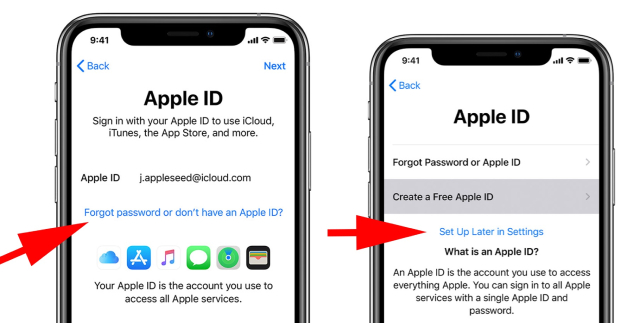iPhone 14 bleibt beim Einrichten der Apple ID hängen? 6 einfache Lösungen
Die Anschaffung eines neuen iPhone 14 ist wirklich aufregend. Man kann sich all die neuen Funktionen gönnen - aber wir alle wissen, dass das Einrichten des iPhones eine mühsame Aufgabe sein kann. Und die Leute beschweren sich oft darüber, dass ihr neues iPhone 14 beim Einrichten der Apple ID stecken bleibt und auf dem Bildschirm die Meldung „Es kann ein paar Minuten dauern, um Ihre Apple ID einzurichten“ erscheint, die stundenlang dauern kann.
Wenn Sie mit dem gleichen Problem stecken - hier sind 4 Tipps, die Sie verwenden können, um schnell zu beheben iPhone stecken bei der Einrichtung von Apple ID während trasnafer oder Setup.
- Teil 1: Warum bleibt mein iPhone 14 bei der Einrichtung der Apple ID hängen?
- Teil 2: Wie behebe ich, dass das iPhone 14 beim Einrichten der Apple ID hängen bleibt?
- FAQs zur Einrichtung der Apple ID
Teil 1: Warum bleibt mein iPhone 14 bei der Einrichtung der Apple ID hängen?
Das Problem, dass das iPhone 14 beim Einrichten der Apple ID stecken bleibt, kann aus verschiedenen Gründen auftreten. Hier sind einige der häufigsten Gründe, die Sie kennen sollten.
Schlechte Internetverbindung
Die Einrichtung eines neuen iPhone erfordert eine stabile Internetverbindung. Wenn Sie also keine gute Internetverbindung haben, bleibt Ihr iPhone lange Zeit auf demselben Bildschirm hängen. Um das zu vermeiden, testen Sie Ihre Internetverbindung, bevor Sie das neue Gerät einrichten.
SIM-Karten-Probleme
Meistens setzen die Leute ihre Sim-Karte nicht richtig in ihr neues Telefon ein, weshalb das iPhone während der Einrichtung stecken bleibt. Wenn Sie sich nicht zutrauen, die SIM-Karte selbst einzulegen, bitten Sie jemanden, es für Sie zu tun. Außerdem können Sie sich ein Video-Tutorial zur Unterstützung ansehen.
Server-seitiges Problem
Wenn das Problem beim Einrichten der Apple ID auftritt, sind die Aktivierungsserver von Apple wahrscheinlich mit der Menge der Geräte, die in diesem Zeitraum zu aktivieren versuchen, überfordert.
System-Probleme
Systemstörungen können auch der Hauptgrund dafür sein, dass das iPhone auf der Einrichtungsseite für die Apple ID stecken bleibt.
Teil 2: Wie behebe ich, dass das iPhone 14 beim Einrichten der Apple ID hängen bleibt?
Es gibt eine Reihe von Möglichkeiten, die Sie verwenden können, um ein Problem zu beheben, bei dem das iPhone beim Einrichten der Apple ID stecken bleibt. Lesen Sie weiter, um mehr über sie zu erfahren!
- Lösung 1: Erzwungener Neustart des iPhone 14
- Lösung 2: SIM-Karte wieder einlegen und Netzwerkeinstellungen zurücksetzen
- Lösung 3: Überspringen Sie die Einrichtung der Apple ID, um zu verhindern, dass die iPhone-Einrichtung bei der Apple ID hängen bleibt
- Lösung 4: Überprüfen Sie den Status des Apple-Systems
- Lösung 5: Wiederherstellung des iPhone 14 mit iTunes
- Lösung 6: Reparieren Sie Ihr iOS-System mit Tenorshare ReiBoot
Lösung 1: Erzwungener Neustart des iPhone 14
Ein Neustart des Geräts kann viele versteckte Probleme beheben, und Sie müssen mit dieser Methode beginnen, wenn Ihr iPhone beim Einrichten der Apple ID stecken bleibt. Versuchen Sie, den Neustart des iPhone 14 mit Hilfe der folgenden Schritte zu erzwingen.
- Halten Sie die Taste zum Erhöhen der Lautstärke gedrückt und lassen Sie sie schnell wieder los.
- Drücken Sie die Taste zum Verringern der Lautstärke und lassen Sie sie wieder los.
Halten Sie den Finger auf der Seitentaste gedrückt, bis das Apple-Logo auf dem Bildschirm blinkt.

Sobald Ihr iPhone 14 hochgefahren ist, setzen Sie es zurück, indem Sie den Anweisungen folgen.
Lösung 2: SIM-Karte wieder einlegen und Netzwerkeinstellungen zurücksetzen
Solange das neue iPhone nach einem erzwungenen Neustart beim Einrichten der Apple ID hängen bleibt, können Sie versuchen, die SIM-Karte wieder einzulegen, um das Problem zu beheben. Wenn Ihre SIM-Karte nicht richtig eingelegt ist, kann sie von Ihrem Gerät nicht erkannt werden und es bleibt beim Einrichten der Apple ID stecken. Vergewissern Sie sich in diesem Fall, dass Ihr iPhone vollständig ausgeschaltet ist, bevor Sie die SIM-Karte herausnehmen, und sehen Sie sich dann ein YouTube-Tutorial an, um zu erfahren, wie Sie die SIM-Karte richtig einlegen.
Wenn es richtig platziert ist, starten Sie Ihr iPhone neu und verbinden Sie es mit einem stabilen Netzwerk. Sobald es verbunden ist, können Sie Ihre Apple ID erneut einrichten. Falls das iPhone bei der Einrichtung der Apple ID wieder stecken bleibt, versuchen Sie, die Netzwerkeinstellungen auf dem iPhone zurückzusetzen, indem Sie zu Einstellungen> Allgemein> Zurücksetzen > Netzwerkeinstellungen zurücksetzen navigieren.

Lösung 3: Überspringen Sie die Einrichtung der Apple ID, um zu verhindern, dass das iPhone-Setup bei der Apple ID hängen bleibt
Sie können sogar die Einrichtung der Apple ID umgehen, um zu verhindern, dass das iPhone-Setup bei der Apple ID hängen bleibt. Wenn Sie die Einrichtung Ihres neuen iPhone 14 abgeschlossen haben, können Sie zurück zu den Einstellungen gehen, um Ihre Apple ID einzurichten. So können Sie das tun.
- Schalten Sie Ihr neues iPhone 14 ein und wählen Sie dann eine Sprache und ein Land aus, um fortzufahren.
- Koppeln Sie Ihr WIFI.
- Wenn Sie aufgefordert werden, Face ID einzurichten, wählen Sie „Später in den Einstellungen einrichten“ und geben Sie dann einen Passcode ein.
- Drücken Sie auf „Apps und Daten nicht übertragen“.
Wählen Sie nun auf der Einrichtungsseite für die Apple ID die Option „Ich habe keine Apple ID/verlorene Apple ID“ und tippen Sie dann auf die blaue Option „Später in den Einstellungen einrichten“.

- Tippen Sie weiter auf „Weiter“, um alle Schritte zur Aktivierung des iPhone 14 abzuschließen.
Nach der Ersteinrichtung können Sie zur App „Einstellungen“ zurückkehren und auf „Bei Ihrem iPhone anmelden“ tippen, um Ihre Apple ID einzurichten.
Lösung 4: Überprüfen Sie den Status des Apple-Systems
Wie bereits erwähnt, kann der Grund dafür, dass Ihr iPhone 14 beim Einrichten Ihrer Apple ID stecken bleibt, ein Ausfall eines Dienstes sein. Sie können auf der Seite „Apple System Status“ überprüfen, ob der Dienst nicht verfügbar ist.
Sobald Sie die Seite öffnen, auf der Sie eine Liste der Apple-Dienste finden, suchen Sie nach Apple ID und sehen Sie nach, ob sie rot oder grün ist. Wenn sie rot ist, bedeutet das, dass eine Störung vorliegt. In diesem Fall müssen Sie geduldig sein und eine Weile warten, bis die Störung behoben ist, und es dann erneut versuchen.
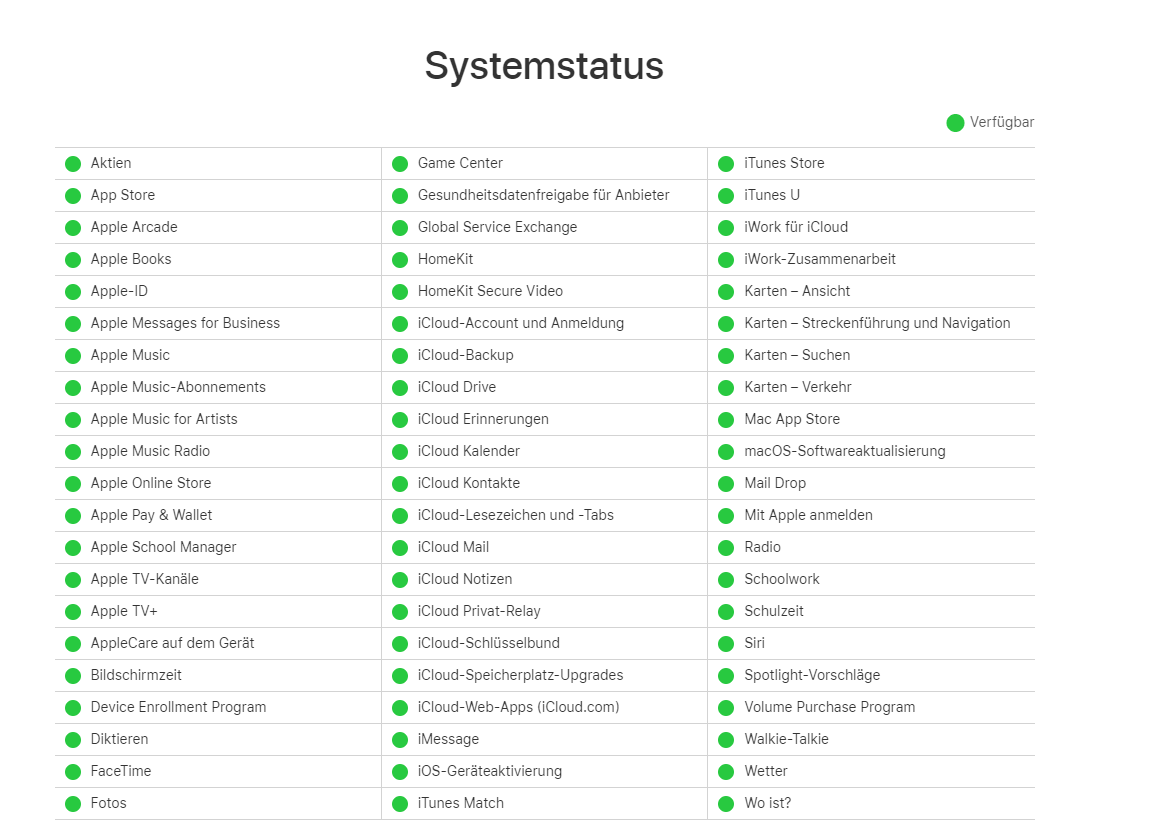
Lösung 5: Wiederherstellung des iPhone 14 mit iTunes
In vielen Fällen kann es vorkommen, dass Ihr iPhone bei der Einrichtung der Apple ID während der Übertragung stecken bleibt. Sie können Ihr iPhone 14 mit iTunes wiederherstellen, um dieses Problem zu lösen. Befolgen Sie die Schritte, um das Problem zu lösen.
- Laden oder aktualisieren Sie Ihr iTunes auf die neueste Version.
- Schließen Sie Ihr iPhone 14 mit einem USB-Kabel an den Computer an und starten Sie iTunes.
Drücken Sie nun die Lautstärketaste nach oben und lassen Sie sie schnell wieder los, ebenso die Lautstärketaste nach unten, und halten Sie dann die Seitentaste eine Weile gedrückt, bis das Telefon in den Wiederherstellungsmodus wechselt.

- iTunes würde auch ein Fenster öffnen, in dem Sie Aktualisieren oder Wiederherstellen auswählen können.
- Wählen Sie Wiederherstellen in iTunes. Ihr Computer lädt die Software für Ihr Gerät herunter. Nachdem Ihr iPhone wiederhergestellt wurde, versuchen Sie, Ihr iPhone erneut zu aktivieren und überprüfen Sie, ob das Problem mit dem Einrichten Ihrer Apple-ID behoben ist.

Fix 6: Reparieren Sie Ihr iOS-System mit Tenorshare ReiBoot
Wenn bei der Einrichtung Ihres neuen iPhone 14 die iPhone-Datenübertragung beim Einrichten der Apple ID stecken bleibt, können Sie Tenorshare ReiBoot verwenden, um das Problem zu lösen. Tenorshare ReiBoot ist ein praktisches Tool, das Ihnen helfen kann, eine Reihe von iPhone-Bildschirm eingefroren Probleme und andere iOS-Probleme und Bugs zu behandeln - mit nur ein paar Klicks. Und das, ohne Ihr Gerät und die wichtigen Daten darauf zu beschädigen. Außerdem müssen Sie nicht technisch versiert sein, um es zu bedienen.
Hier erfahren Sie, wie Sie das iPhone 14 mit Tenorshare ReiBoot ohne Datenverlust mit Ihrer Apple ID einrichten können.
Um zu beginnen, laden Sie die Tenorshare ReiBoot-Anwendung auf Ihren Computer herunter und verbinden Sie Ihr Gerät mit dem PC. Starten Sie die Anwendung und klicken Sie auf „Starten“.

Wählen Sie aus den angebotenen Optionen „Standardreparatur“.

Klicken Sie nun in den Optionen auf „Firmware herunterladen“ (das Herunterladen dauert einige Zeit, haben Sie also Geduld).

Sobald die Firmware erfolgreich heruntergeladen wurde, klicken Sie auf „Standardreparatur starten“.

Lassen Sie nun das Programm seine Arbeit machen - Ihr iPhone wird nach einiger Zeit neu starten.

Versuchen Sie nach dem Neustart erneut, die Apple ID auf Ihrem iPhone 14 einzurichten. Diesmal sollte das Gerät nicht beim Einrichten der Apple ID hängen bleiben.
Häufig gestellte Fragen zur Einrichtung von Apple ID
F1. Brauche ich wirklich eine Apple ID?
Ja, wenn Sie Anwendungen auf Ihre Apple-Geräte herunterladen und alle Vorteile nutzen möchten, benötigen Sie eine Apple-ID. So wie Sie das Internet benötigen, um Ihr Smartphone in vollem Umfang nutzen zu können, brauchen Sie auch eine Apple ID, um alle Funktionen des iPhones nutzen zu können, einschließlich Einkäufe und die Installation von Apps.
F2. Wie lange dauert es, eine Apple ID einzurichten?
Es erfordert nicht so viel Zeit, wie es sich anhört. In der Regel benötigen Sie 3-5 Minuten, da die Einrichtung einer neuen Apple ID etwa fünf Minuten und nicht mehr dauert.
F3. Wie lange dauert es, eine Apple ID zu verifizieren?
Die Überprüfung der Apple ID kann bis zu fünf Minuten dauern. Der Vorgang hängt davon ab, wie stabil Ihre Internetverbindung ist. Falls Ihre Internetgeschwindigkeit nicht gut ist, kann es bei der Verifizierung Ihrer neuen Apple ID zu weiteren Verzögerungen kommen.
Schlussfolgerung
Das iPhone 14, das beim Einrichten der Apple ID stecken bleibt, kann einfach durch einen Neustart des Geräts, das Zurücksetzen der Netzwerkverbindung oder das Wiederherstellen des Geräts über iTunes gelöst werden. Wenn Sie das Problem jedoch nicht lösen können, versuchen Sie es mit Tenorshare ReiBoot. Es handelt sich um ein Paket, das alle Probleme mit Ihrem Telefon innerhalb weniger Minuten lösen kann. Sie müssen also nicht stundenlang versuchen, das Problem zu lösen!